wps怎么快速拆分表格? wps表格按行或列拆快速分割成多个表格的技巧
发布时间:2022-05-31 10:51:48 作者:佚名  我要评论
我要评论
wps怎么快速拆分表格?wps中的表格想要按行拆分,或者按列拆分,该怎么操作呢?下面我们就来看看wps按行或列拆分表格的方法,详细请看下文介绍
Word怎么按行或列拆分表格?一个大表格,想要按照行列快读分隔成多个表过,该怎么实现呢?下面我们就来看看详细的教程
表格工具
我们把光标定在需要分行的单元格中,点击【表格工具】。

按行拆分
点击【拆分表格】选择【按行拆分】。

选中分列单元格
按行拆分之后就变成2个表格了,上面的表格为2行8列。继续把光标定在需要分列的单元格中。

按列拆分
继续点击【拆分表格】选择【按列拆分】即可。

表格拆分效果
最后,我们看到表格按行、按列拆分之后就变成3个表格效果了。

以上就是wps表格按行或列拆快速分割成多个表格的技巧,希望大家喜欢,请继续关注脚本之家。
相关推荐:
wps表格内容怎么批量加括号? wps文字数字添加括号的技巧
相关文章
 wps表格怎么计算公休假不休补助?wps中想要计算公休假不修的补贴,该怎么计算呢?下面我们就来看看公司公休补助的计算方法,想要的朋友可以参考一下2021-03-02
wps表格怎么计算公休假不休补助?wps中想要计算公休假不修的补贴,该怎么计算呢?下面我们就来看看公司公休补助的计算方法,想要的朋友可以参考一下2021-03-02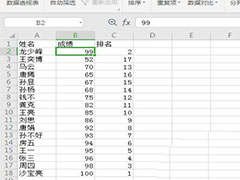 WPS表格实时动态排名怎么用函数实现?WPS中想要制作让排名自动实时排名,该怎么实现呢?下面我们就来看看详细的教程,需要的朋友可以参考下2021-02-18
WPS表格实时动态排名怎么用函数实现?WPS中想要制作让排名自动实时排名,该怎么实现呢?下面我们就来看看详细的教程,需要的朋友可以参考下2021-02-18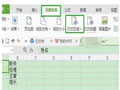
打印表格时内容显示不完整怎么办?四种方法解决WPS不完整问题
打印表格时内容显示不完整怎么办?今天小编就为大家带来四种方法解决WPS不完整问题,需要的朋友一起看看吧2021-02-17 Wps表格中怎么自动隐藏代码?大家使用wps办公的时候都会遇到这样的问题吧,那么我们该怎么办呢,下面小编为大家分享一下在Wps中自动隐藏代码的具体方法2021-01-28
Wps表格中怎么自动隐藏代码?大家使用wps办公的时候都会遇到这样的问题吧,那么我们该怎么办呢,下面小编为大家分享一下在Wps中自动隐藏代码的具体方法2021-01-28 Wps表格中怎么快速修改网格线颜色?有小伙伴想要在wps表格中更改网格线的颜色,但是不知道该怎么操作,下面小编为大家分享一下在Wps中更改网格线颜色的具体方法2021-01-25
Wps表格中怎么快速修改网格线颜色?有小伙伴想要在wps表格中更改网格线的颜色,但是不知道该怎么操作,下面小编为大家分享一下在Wps中更改网格线颜色的具体方法2021-01-25 wps表格中怎么样快速生成批注?批注是一个非常好用的功能,能够在点击单元格的时候显示相应的批注信息,起到提示的作用,那么大家知道在wps表格中快速生成批注该怎么操作吗2021-01-23
wps表格中怎么样快速生成批注?批注是一个非常好用的功能,能够在点击单元格的时候显示相应的批注信息,起到提示的作用,那么大家知道在wps表格中快速生成批注该怎么操作吗2021-01-23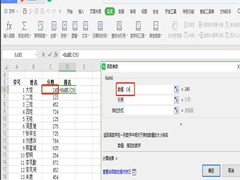 wps怎样不改变顺序快速排名?最近有很多小伙伴向小编咨询WPS表格不改变名单顺序快速排名的技巧,今天小编就为大家分享一下具体操作步骤2021-01-20
wps怎样不改变顺序快速排名?最近有很多小伙伴向小编咨询WPS表格不改变名单顺序快速排名的技巧,今天小编就为大家分享一下具体操作步骤2021-01-20 WPS表格怎么巧妙将数字金额快速换成大写?我们运用WPS过程中,经常也会需要把数字转换成大写,如果一个一个字输入的话,比较麻烦。其实掌握一些软件技巧就能快速把已有的数2021-01-20
WPS表格怎么巧妙将数字金额快速换成大写?我们运用WPS过程中,经常也会需要把数字转换成大写,如果一个一个字输入的话,比较麻烦。其实掌握一些软件技巧就能快速把已有的数2021-01-20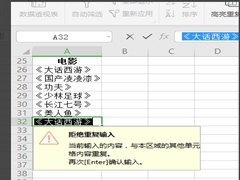 wps如何拒绝录入重复项?在日常生活和办公时,WPS表格我们经常使用,那么WPS表格怎么避免录入重复数据呢,让我们一起来看下吧2021-01-20
wps如何拒绝录入重复项?在日常生活和办公时,WPS表格我们经常使用,那么WPS表格怎么避免录入重复数据呢,让我们一起来看下吧2021-01-20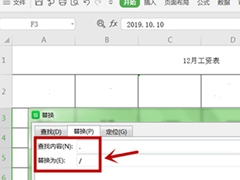 wps表格中文档日期格式转换不了怎么办?下面这篇文章主要为大家讲述一下解决wps表格中文档日期格式转换不了的方法,有需要的小伙伴们快来跟随小编一起动手操作一下吧2021-01-11
wps表格中文档日期格式转换不了怎么办?下面这篇文章主要为大家讲述一下解决wps表格中文档日期格式转换不了的方法,有需要的小伙伴们快来跟随小编一起动手操作一下吧2021-01-11



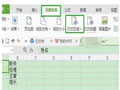



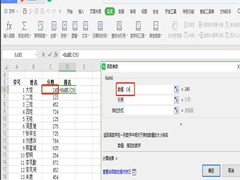

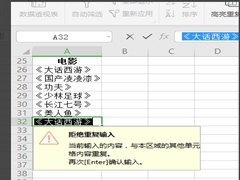
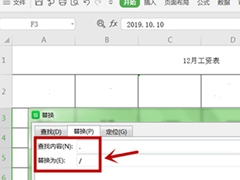
最新评论